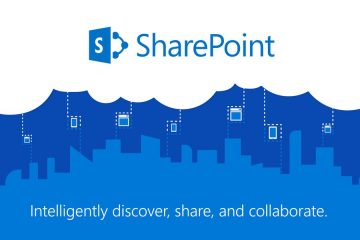Aprenda a verificar si está utilizando Windows 11 o Windows 10 en pasos rápidos y fáciles.
Cuando usa Windows, es importante conocer su versión. En general, cualquier sistema que haya comprado en los últimos 10 años usará Windows 10 o Windows 11. Sin embargo, si planea actualizar, primero debe saber qué versión de Windows está utilizando actualmente. Si ya está usando Windows 11, no hay necesidad de una actualización. Por otro lado, si está utilizando Windows 10, debe actualizarse a Windows 11 lo antes posible, ya que el soporte para Windows finalizará el 14 de octubre de 2025.
Afortunadamente, es muy fácil encontrar si está usando Windows 11 o Windows 10. En esta guía, le mostraré cómo verificarlo. Comencemos.
Windows + R “Shortcut.type” Winver “en el campo en blanco. Haga clic en el botón” ok “. Capturas de pantalla)
En Windows 10 y Windows 11, podemos usar la herramienta incorporada”Winver”para verificar la versión actual. Para eso, lo primero que debe hacer es abrir el diálogo Ejecutar presionando el atajo” Windows + R “.
En el cuadro de diálogo Ejecutar, escriba” winver “y luego haga clic en el botón” ok “.
La acción anterior opera el cuadro”Acerca de Windows”. Puede ver la versión actual de Windows en la primera línea del segundo párrafo . Por ejemplo, estoy usando Windows 11 Pro. Algunos de ustedes también pueden ver Windows 11 Home, Windows 11 Education o Windows 11 Enterprise.
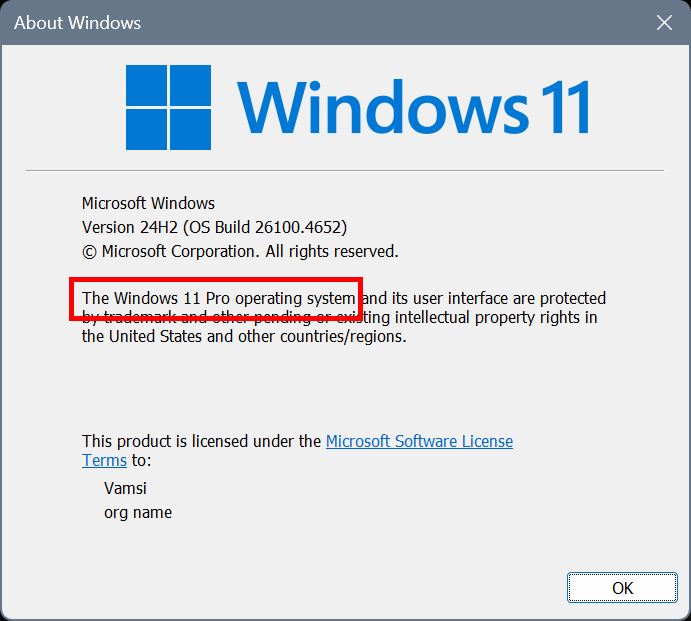
If you are using Windows 10, you will see “Windows 10 Home”, “Windows 10 Pro”, “Windows 10 Education”, or “Windows 10 Enterprise”En la primera línea del segundo párrafo.
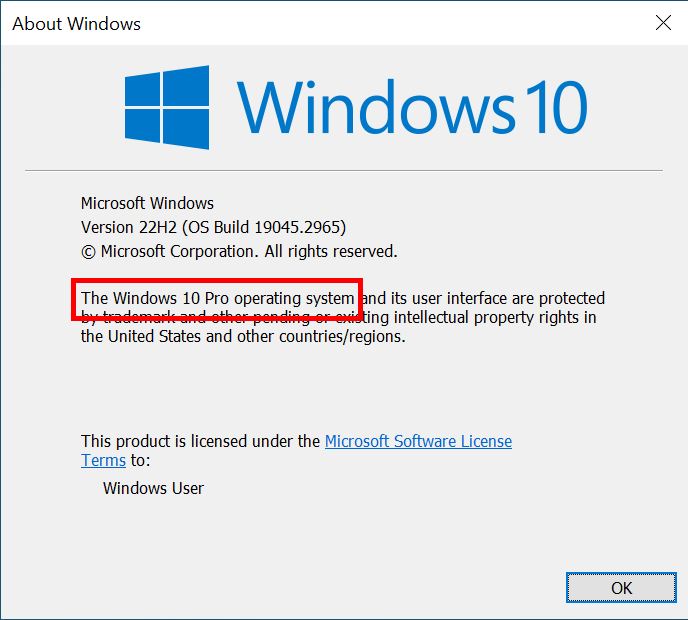
Aparecer si está utilizando Windows 11 o Windows Usando el comandante
Para verificar si está utilizando Windows 11 o Windows 10. He aquí cómo.
Abra el menú de inicio presionando la”tecla Windows”.Search para” símbolo del sistema “y haga clic en” abrir “. Ingrese el comando siguiente y presione” enter “. SystemInfo | Findstr/B/C:”OS Name”/C:”OS Version”verá el nombre de su versión de Windows junto a” nombre del sistema operativo “.
Pasos detallados (con capturas de pantalla)
El primer paso es abrir el símbolo del sistema. Puede hacerlo usando el menú Inicio. Por lo tanto, presione la tecla” Windows “en su teclado para abrir el menú Inicio, busque” Solicitud del sistema “, y haga clic en la opción” abre “.
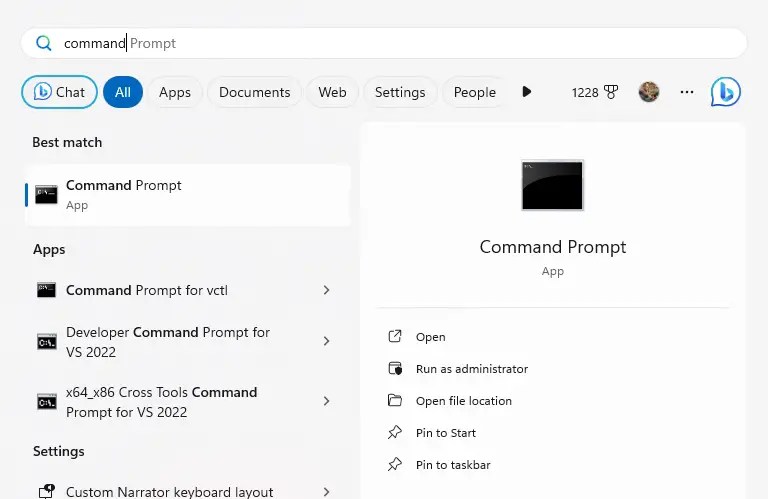
en la ventana de comandos de pedido,
SystemInfo | Findstr/B/C:”OS Name”/C:”OS Version”
El comando de arriba muestra su versión actual de Windows. El nombre completo se muestra junto al” nombre del sistema operativo “. En mi caso, estoy usando Windows 11 Pro. Si está utilizando Windows 10, verá lo mismo.
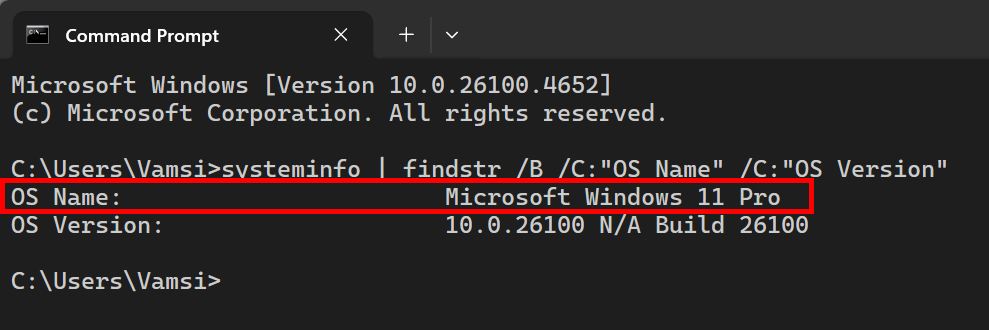
–
Eso es todo. Es tan fácil verificar si está usando Windows 11 o Windows 10. Si tiene alguna pregunta o necesita ayuda, comente a continuación. Estaré encantado de ayudar.